Instagram တွင်မဖတ်ရသေးသောမက်ဆေ့ချ်များကိုမည်သို့ပြုလုပ်နည်း (အပ်ဒိတ်လုပ်ထားသော 2023)
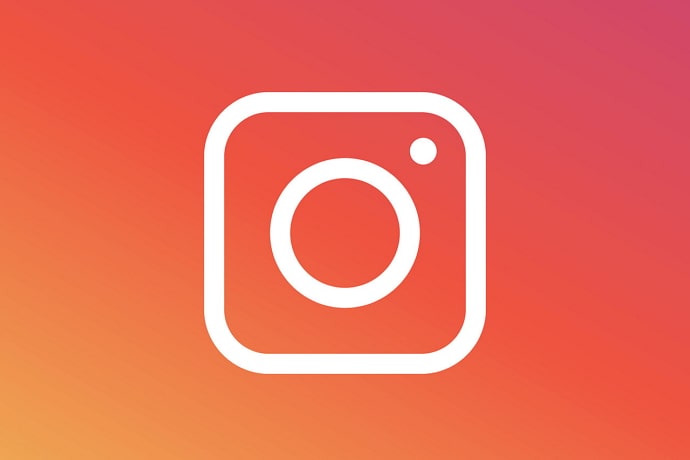
မာတိကာ
Instagram ပေါ်ရှိ မက်ဆေ့ချ်ကို မဖတ်ရသေးပါ- Instagram တွင် မက်ဆေ့ချ်တစ်ခုကို ဖတ်ပြီး နောင်တရဖူးပါသလား။ Instagram ကို သင်အသုံးပြုနေပုံ၊ သင့်ဝင်စာပုံးကိုဖွင့်ပြီး သင်မဖတ်ချင်သောသူတစ်ယောက်ထံမှ မက်ဆေ့ချ်အချို့ကို ဖတ်သည်ဆိုပါစို့။
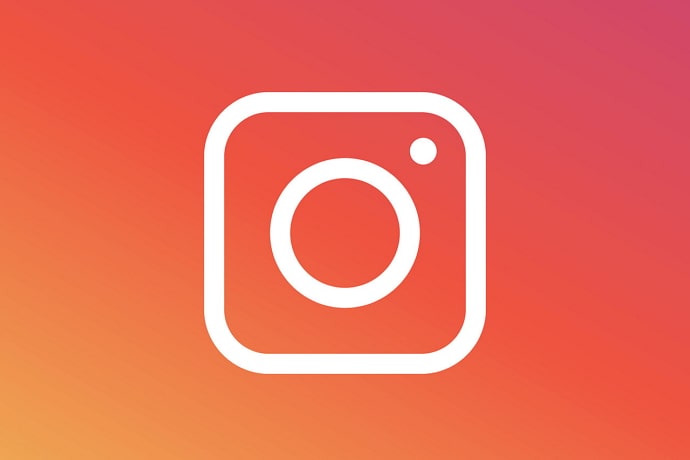
သင် Instagram ကို အချိန်အတော်ကြာ အသုံးပြုနေပါက၊ သင်သိပါသည်။ “မြင်သည်” တဂ်ကို ပစ်မှတ်ပရိသတ်မှ ပေးပို့ပြီး ဖတ်ရှုသည့် မက်ဆေ့ချ်များအောက်တွင် ပြသထားသည်။
ထို့ကြောင့် လက်ခံသူသည် မက်ဆေ့ချ်များကို ဖတ်သည့်အခါတိုင်း၊ ပေးပို့သူသည် မက်ဆေ့ချ်များကို မြင်ဖူးသည့် tag မှတဆင့် ဖတ်ကြောင်း သိလိမ့်မည်။
ယခု သင်မဖတ်လိုသော မက်ဆေ့ချ်ကို သင်ဖတ်မိပါက မည်သို့ဖြစ်မည်နည်း။
သို့မဟုတ် ပေးပို့သူအား ၎င်းတို့၏ မက်ဆေ့ချ်များကို သင်ဖတ်ပြီးကြောင်း မသိစေချင်ပါ။
ကံကောင်းသည်မှာ၊ Instagram တွင် မက်ဆေ့ချ်ကို မဖတ်ရသေးပါ။ မဖတ်ရသေးသော မက်ဆေ့ချ်အချို့ကို အမှတ်အသားပြုခြင်းဖြင့်၊ ဤမက်ဆေ့ချ်များကို ပေးပို့ပြီး ဖတ်ရှုထားသည့် မက်ဆေ့ချ်အစုအဝေးတွင် ပျောက်ဆုံးသွားမည်မဟုတ်ကြောင်း စိတ်ချနိုင်ပါသည်။
ဤပို့စ်တွင်၊ Instagram တွင် စာမဖတ်ရသေးသည့်နည်းလမ်းများကို သင့်အား မျှဝေပါမည်။
Instagram မှာ မက်ဆေ့ချ်တစ်ခုကို မဖတ်ရသေးဘူးလား။
ဟုတ်ပါသည်၊ သင်သည် Instagram တွင် မက်ဆေ့ချ်တစ်ခုကို မဖတ်ရသေးသော်လည်း သင့်တွင် လုပ်ငန်းအကောင့်တစ်ခုရှိရန် လိုအပ်ပါသည်။ ကံမကောင်းစွာဖြင့်၊ သင့်တွင် ကိုယ်ပိုင်အကောင့်တစ်ခုရှိပါက Instagram တွင် မဖတ်ရသေးသောမက်ဆေ့ချ်များကို တိုက်ရိုက်ပေးပို့ရန် နည်းလမ်းမရှိပါ။
အရေးကြီးသောမှတ်ချက်- သင့်တွင် ကိုယ်ပိုင် Instagram အကောင့်တစ်ခုရှိပါက ကျွန်ုပ်တို့တွင် လှည့်ကွက်တစ်ခုရှိပါသည်။ ၎င်းသည် သင့်အား Instagram တွင် မဖတ်ရသေးသော မက်ဆေ့ချ်ကို ကူညီပေးပါမည်။ ဆောင်းပါးကို ဆက်ဖတ်ရုံပါပဲ။
သင့် Instagram ကိုဖွင့်ရင်လုပ်ငန်းအကောင့်၊ သင့်ဝင်စာပုံးတွင် အဓိကနှင့် အထွေထွေကို သင်တွေ့ရပါမည်။ အဓိက တက်ဘ်သည် သင့်အတွက် အရေးပါသော အသုံးပြုသူများအတွက် ဖြစ်သည်။ သင့်မိသားစု၊ ဆွေမျိုးများ၊ သူငယ်ချင်းများနှင့် သင့်အနီးနားရှိ အခြားသူများကို ပင်မတက်ဘ်သို့ သင်ထည့်နိုင်သည်။ ပင်မတက်ဘ်မှ တစ်စုံတစ်ဦးမှ သင့်ထံ စာတစ်စောင်ပေးပို့သည့်အခါတိုင်း အကြောင်းကြားချက်တစ်ခု လက်ခံရရှိမည်ဖြစ်သည်။
အသုံးပြုသူကို အထွေထွေတက်ဘ်တွင် ထည့်သွင်းခြင်းဖြင့် ပေးပို့သူသည် သင့်ဝင်စာပုံးသို့ မက်ဆေ့ချ်ပေးပို့သည့်အခါ အကြောင်းကြားချက် ရရှိမည်မဟုတ်ပါ။ အမှန်တော့ မက်ဆေ့ချ်ကို ဝင်စာထဲမှာ သင်လိုချင်သလောက် သိမ်းထားနိုင်ပါတယ်။ အချိန်ရတိုင်း စစ်ဆေးနိုင်ပါတယ်။ အကောင်းဆုံးအပိုင်းမှာ မူလတန်းတက်ဘ်ကို သင့်ဝင်စာပုံးတွင် ပုံသေဖြင့်ဖွင့်ထားသောကြောင့် အထွေထွေမက်ဆေ့ချ်များကို အလိုဆန္ဒမပါဘဲ ဖတ်နိုင်မည်မဟုတ်ပေ။
အထွေထွေ သို့မဟုတ် မူလကဏ္ဍတွင် အသုံးပြုသူတစ်ဦးထံမှ စာသားတစ်ခုရှိနေလျှင်ပင်၊ ဤသည်မှာ စကားဝိုင်းကို သင်မဖတ်ရသေးသောနည်းဖြစ်သည်။
Instagram တွင် မဖတ်ရသေးသော မက်ဆေ့ချ်များကို လုပ်နည်း
နည်းလမ်း 1- Instagram မက်ဆေ့ချ်များကို မဖတ်ရသေးသော (ကိုယ်ရေးကိုယ်တာအကောင့်) အဖြစ် အမှတ်အသားလုပ်ပါ
အထက်တွင်ဖော်ပြထားသည့်အတိုင်း မဖတ်ရသေးသူများ၊ လုပ်ဆောင်ချက်သည် လုပ်ငန်းအကောင့်အတွက်သာ ရနိုင်ပါသည်။ ထို့ကြောင့် သင့်တွင် Instagram အကောင့်တစ်ခုရှိလျှင် ၎င်းကို သင်အသုံးပြုနိုင်ပါသည်။
ယခု အရေးကြီးသောမေးခွန်းမှာ "သင့်တွင် ကိုယ်ပိုင် Instagram အကောင့်တစ်ခုရှိလျှင် မည်သို့လုပ်ဆောင်မည်နည်း" ဖြစ်သည်။ ဒါမှမဟုတ် သင့်ကိုယ်ပိုင်အကောင့်မှာ မက်ဆေ့ချ်တစ်ခုကို မဖတ်ရသေးရင် ဘယ်လိုလုပ်မလဲ။ မက်ဆေ့ချ်ကို မဖတ်ရသေးဘူးလား။
ဒါက သင့်အတွက် သတင်းကောင်းပါပဲ။
Hide Last Seen လို့ခေါ်တဲ့ ပြင်ပအက်ပ်ကို သုံးနိုင်သည် – မဖတ်ရသေးသော မက်ဆေ့ချ်များအတွက် အပြာရောင် Ticks မရှိပါInstagram။
အခြေခံအားဖြင့်၊ သင်၏ Instagram DM တွင် လက်ခံရရှိသော မက်ဆေ့ချ်များအားလုံးကို Hide Last Seen – No Blue Ticks အက်ပ်တွင် အလိုအလျောက် သိမ်းဆည်းမည်ဖြစ်သည်။ ဤတွင်၊ သင်သည် ၎င်းတို့ကို မသိဘဲ မက်ဆေ့ချ်များကို ဖတ်ရှုနိုင်ပြီး Instagram တွင် နောက်ဆုံးတွေ့သည့်အချိန်ကိုလည်း ဖျောက်ထားနိုင်မည်ဖြစ်သည်။
ကြည့်ပါ။: Twitter တွင် Likes များကို ဖျောက်နည်း (Private Twitter Likes)ယခု သင်သည် Hide Last Seen – No Blue Ticks အက်ပ်မှ မက်ဆေ့ဂျ်ကို ဖတ်ပြီးဖြစ်သည်။ သင်ဆုံးဖြတ်သည့်အခါတိုင်း ၎င်းတို့အား စာပြန်နိုင်ပါသည်။
နည်းလမ်း 2- Instagram မက်ဆေ့ဂျ်များကို မဖတ်ရသေးသော (လုပ်ငန်းအကောင့်) အဖြစ် အမှတ်အသားလုပ်ပါ
Instagram ပေါ်ရှိ လုပ်ငန်းအကောင့်ရှိသူများသည် ၎င်းတို့၏ စကားဝိုင်းများကို မဖတ်ရသေးသော ရိုးရှင်းသော အဆင့်များဖြင့် အမှတ်အသားပြုနိုင်ပါသည်။ ချတ်သည် ပင်မတဘ် သို့မဟုတ် ယေဘုယျတက်ဘ်တွင်ရှိမရှိ အရေးမကြီးပါ၊ Instagram အက်ပ်မှ မမြင်ရသေးသော စာသားများကို မဖတ်ရသေးသော နှင့် မမြင်ရသေးသော စာသားများကို အမှတ်အသားပြုရန် ရွေးချယ်ခွင့်ရှိသည်။
ဤသည်မှာ သင်လုပ်နိုင်ပုံဖြစ်သည်-
- သင်၏ဝင်စာပုံးကိုဖွင့်ပြီး မျက်နှာပြင်၏ထိပ်ရှိ အလျားလိုက်မျဉ်းသုံးကြောင်းကို နှိပ်ပါ။ ဟမ်ဘာဂါ အိုင်ကွန်ပုံရသည်။
- သင်ဖျက်လိုသော သို့မဟုတ် မဖတ်ရသေးကြောင်း အမှတ်အသားပြုလိုသော စကားဝိုင်းကို ရွေးချယ်ရန် ရွေးချယ်ခွင့်တစ်ခု ရရှိပါမည်။
- စကားဝိုင်းကို နှိပ်ပြီး “နောက်ထပ်” ကို ရွေးပါ။
- ရရှိနိုင်သည့်ရွေးချယ်မှုများမှ “မဖတ်ရသေးသူအဖြစ် အမှတ်အသားလုပ်ပါ” ကို ရွေးပါ။
ဤနေရာတွင် မှတ်သားထားရန် အရေးကြီးသည်မှာ ၎င်းသည် သင်မဖတ်ရသေးသော စကားဝိုင်းကို မမြင်ရသေးကြောင်း အမှတ်အသားပြုရန် နည်းလမ်းတစ်ခုသာဖြစ်သည်။ ၎င်းသည် သင်မဖတ်ရသေးသော စကားဝိုင်းကို အမှတ်အသားပြုပြီး ၎င်းတို့ကို နောက်မှဖတ်ရန် သိမ်းဆည်းရန် နည်းလမ်းတစ်ခုသာဖြစ်သည်။ ဤရွေးချယ်မှုကို ဒက်စ်တော့ဗားရှင်းအတွက် မရရှိနိုင်သေးကြောင်း သတိပြုပါ။
Instagram ကို မဖတ်ရသေးသော အခြားနည်းလမ်းမက်ဆေ့ချ်များ
သင့်ထံ မက်ဆေ့ချ်ပို့ရန် ကြိုးစားနေသူ၏ တောင်းဆိုချက်ကို သင်လက်ခံနိုင်မည်မဟုတ်ပေ။ သင်မြင်ပြီး စာသားများကို ဖတ်ပြီးကြောင်း အသိပေးခြင်းမပြုဘဲ "မက်ဆေ့ချ်တောင်းဆိုမှုများ" ကဏ္ဍမှ သူစိမ်းများ၏ မက်ဆေ့ချ်များကို ဖတ်ရှုနိုင်ပါသည်။
ယခုအခါ၊ သင်သည် ၎င်းတို့၏ မက်ဆေ့ချ်တောင်းဆိုမှုကို လက်ခံပြီးပါက ၎င်းသည် မြင်တွေ့ရသည့် ဆိုင်းဘုတ်ကို ပြသထားသည်။ သူတို့ဆီက မက်ဆေ့ချ်တစ်ခုရတိုင်း၊ သူတို့ရဲ့အသုံးပြုမှုကို ကန့်သတ်ထားနိုင်ပါတယ်။ Instagram တွင် အသုံးပြုသူများသည် အခြားအသုံးပြုသူများကို မက်ဆေ့ချ်များပေးပို့ခြင်း သို့မဟုတ် ထို့ထက်ပို၍ ကန့်သတ်ရန်ခွင့်ပြုသည့် ကန့်သတ်ရွေးချယ်ခွင့်တစ်ခုရှိသည်။
Instagram ပေါ်ရှိလူ၏ပရိုဖိုင်ကိုသွားရောက်ကြည့်ရှုပြီး စခရင်၏ညာဘက်အပေါ်ထောင့်ရှိ အစက်သုံးစက်ကိုရွေးချယ်ပါ။ "ကန့်သတ်" ခလုတ်ကိုနှိပ်ပါ။ သင်သည် လူတစ်ဦးထံမှ မက်ဆေ့ချ်များကို ကန့်သတ်လိုခြင်းရှိမရှိ မေးမြန်းသော အတည်ပြုချက်မက်ဆေ့ချ်ကို ရရှိမည်ဖြစ်သည်။ “အကောင့်ကန့်သတ်ရန်” ကိုနှိပ်ပါ။
ကြည့်ပါ။: VPN ကိုသုံးပြီးနောက်တွင်ပင် Omegle ကို ပိတ်ပင်ထားဆဲဖြစ်သည်။ ဒါကတော့ Fix ပါ။ယခုနည်းလမ်းသည် သင့်အား တဂ်များကို မြင်ပြီးဖတ်ခြင်းကို ရှောင်ရှားရန် ကူညီပေးနိုင်သော်လည်း ၎င်းသည် ၎င်းတို့၏ မက်ဆေ့ဂျ်များကို စာပြန်ခြင်းမှ သင့်ကို ကန့်သတ်ထားသည်။ Instagram တွင် အသုံးပြုသူတစ်ဦးကို သင်ကန့်သတ်လိုက်သည်နှင့် ၎င်းတို့စာသားများကို သင်ဖတ်နိုင်သော်လည်း စာပြန်၍မရပါ။

